

В программе RIP можно изменять параметры носителей того или иного профиля носителей.
Параметры носителей можно отрегулировать только при создании нового профиля носителя или редактировании существующего профиля носителя. Рекомендуется использовать профили носителей Colorado M-series и не изменять параметры носителей. Только опытные пользователи или специалисты по нанесению должны редактировать профили носителей, а также регулировать параметры носителей.
Изменение параметров носителя может вызвать повреждения принтера, что может аннулировать гарантийное обслуживание устройства.
Изменение параметров носителя может привести к плохому качеству печати.
В данном руководстве представлена основная информация для создания и изменения профилей носителя. Профилирование - это задача для эксперта, для которой требуется дополнительная информация и инструменты, не описанные в данном руководстве. Обратитесь в местную организацию поддержки, если хотите создать или изменить профили носителей.
Местонахождение параметров носителей может быть разным, в зависимости от используемой программы RIP. Дополнительную информацию см. в Управление профилями носителей в ONYX, Управление профилями носителей в Caldera.
|
[Media setting ] |
Описание |
|---|---|
|
[Automatic advance correction] |
Печатает желтые, черные или белые метки на носителе, которые принтер использует в качестве ориентиров для оптимизации точности шага носителя.
Используйте [Normal] в качестве параметра по умолчанию. Обычно используются гладкие белые непрозрачные неотражающие типы носителей, или если для ваших задач требуются метки, невидимые невооруженным глазом. Используйте параметр [Enhanced] для носителей с рельефной и отражающей поверхностью. Используйте параметр [Robust] для носителей с рельефной и структурированной поверхностью. В случае цветных носителей, если принтер не может прочитать метки, попробуйте использовать метки другого цвета. Если другой цвет метки не позволяет устранить проблему, попробуйте использовать типы меток в следующем порядке: . Черные метки видимы невооруженным глазом, в отличие от желтых меток. Может потребоваться вырезать черные метки из печатной продукции. Если принтер не может считывать метки из-за используемого типа носителя, на панели оператора появляется сообщение. Выберите [None] , если прочные метки и все другие методы не работают. См. Решение специфических проблем с качеством. Использование указанных меток оказывает влияние на ширину печати: В случае параметра [None] ширина не добавляется, но используется поле по умолчанию размером 5,3 мм (0,21 дюйма), поле [Normal] 8,9 мм (0,35 дюйма), поле [Enhanced] 17,5 мм (0,69 дюйма), поле [Robust] 22,7 мм (0,9 дюйма). Необходимо учитывать поля, используемые для[Automatic advance correction] (_AAC_NONE, _AAC_NORMAL, _AAC_ENHANCED). Пользователь может проверить значение, которое задано для параметра [Automatic advance correction] в приложении RIP.
|
|
[Use white markers]
|
Выберите [Use white markers] для печати меток белой краской. Все типы меток можно печатать белой краской. Используйте белые метки для полностью прозрачных или черных носителей. Для цветных носителей, если желтые или черные метки не работают, попробуйте белые метки. Белые метки видимы невооруженным глазом, в отличие от желтых меток. Может потребоваться вырезать белые метки из печатной продукции. |
|
[Suitable for edge detection] |
При этой настройке принтер автоматически определяет положение и ширину носителя. Это позволяет предотвратить загрязнение поверхности печати. Принтер не может автоматически определять темные и прозрачные носители. Для таких носителей отключите [Suitable for edge detection] . В этом случае принтер полагается на введенную пользователем ширину носителя и предполагает, что носитель расположен в центре принтера. |
|
[Vacuum power] |
Контроль всасывания носителя на тигле. Согласно категории носителя используются значения по умолчанию для каждой из доступных пяти зон. Меняйте мощность вакуума, только если возникнут проблемы:
Расположение зон А, B, C, D, E, с направлением транспортировки носителя (1): 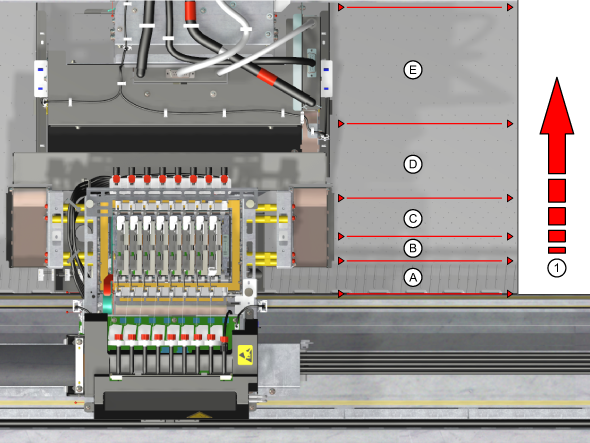
|
|
Граница полосы 1. Две соседние полосы / два соседних прохода печатающей головки должны быть без наложений (темные линии) и пробелов (белые линии). 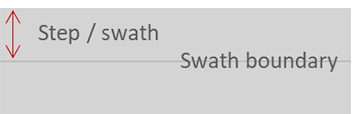
|
|
|
[Winding tension] |
Контроль намотки. Для печати без намотки или для намотки без штанги для регулирования натяжения выберите [No tension bar] . Для некоторых типов носителей необходимо наматывать носитель с помощью штанги для регулирования натяжения, чтобы обеспечить его плавное движение. Выберите [Tension bar] для гибкого носителя, чувствительного к короблению, но не слишком жесткого. Выберите [Locked tension bar] для очень жесткого носителя. В зависимости от выбранного параметра, на панели оператора появится сообщение с требованием закрепить носитель клейкой лентой, заблокировать или установить штангу для регулирования натяжения. Изменив настройку, обязательно перезагрузите рулон носителя в выдвижной отсек носителя. Только после этого изменение вступит в силу. |
|
[Auto media advance] |
Предотвращает появление отметок от прижимного ролика, которые могут появляться на чувствительных носителях, когда он стоит без движения или лежит на тигле принтера дольше двух минут. Когда вы создаете новый профиль носителя, [Auto media advance] по умолчанию отключается. Если этот параметр включен, носитель выдвигается дальше точки давления в начале задания печати или по запросу ручной резки. В зависимости от положения носителя при установке этого параметра может быть намотано вперед больше длины носителя.
|
|
[Manual loading] |
Используйте этот параметр при печати на гибких или скрученных носителях. В основном используется с передней кромкой твердого носителя. Определение толщины выполняется непосредственно перед печатью в позиции печатающей головки. Можно открыть верхнюю крышку и вручную установить носитель на место. |
|
[Suitable for printer cutter ] |
Контроль использования режущего инструмента принтера. Отключите использование автоматического режущего инструмента, если он не подходит для данного типа носителя, например, с текстильными, брезентовыми или тяжелыми баннерами. Если данная функция отключена, принтер попросит оператора обрезать носитель вручную. Изменив настройку, обязательно перезагрузите рулон носителя в выдвижной отсек носителя. Только после этого изменение вступит в силу. |
|
[Outer core diameter ] |
Укажите наружный диаметр сердечника носителя в миллиметрах. Имея эту информацию и данные, собранные при выполнении заданий печати, принтер рассчитает оставшуюся длину носителя. Если [Остающаяся длина] отображается как [Неизвестно] на панели оператора, продолжайте печать, пока не появится возможность рассчитать оставшуюся длину носителя. Изменив настройку, обязательно перезагрузите рулон носителя в выдвижной отсек носителя. Только после этого изменение вступит в силу. |
|
[Media thickness ] |
Заполните толщину носителя перед первой загрузкой носителя. Это значение представляет общую толщину носителя, например для самоклеящейся виниловой пленки, ПВХ, в т.ч. подкладку. Для калибровки каретки печатающей головки необходимо правильно задать толщину носителя, которая определяет высоту каретки печатающей головки.
|
|
[Moist sensitivity] |
Запрещает печать на носителе, который мог подвернуться воздействию сырости и влаги. Когда вы создаете новый профиль носителя, [Moist sensitivity] по умолчанию отключается: параметр устанавливается на 0. В случае активации принтер перематывает носитель вперед в начале выполнения задания печати или при поступлении запроса на ручное отрезание по истечении заданного времени бездействия: где значение[1] устанавливает максимальное время (1800 сек), [2] – 250 сек, а [3] – минимальное время (120 сек). При выдвижении носителя вперед та часть носителя, которая лежит на тигле или находится в неподвижном загруженном положении, не используется для печати. Рекомендуется использовать настройку чувствительности к влаге при использовании носителя на бумажной основе, который чувствителен и подвергается изменениям температуры и влажности. Таким образом вы предотвращаете печать на волнистом и смятом носителе, а качество печати не ухудшится. Неверная чувствительность к влаге может привести к короблению и сминанию носителя. Это может вызвать повреждение каретки и повреждения машины, что может аннулировать гарантийное обслуживание устройства.
|
|
[Print Gap] |
Параметр Print Gap (Печатный зазор) регулирует высоту каретки относительно носителя. Возможные значения параметра печатного зазора: «Medium» (Средний) или «High» (Высокий). Значение по умолчанию: «Medium» (Средний). Высокое положение следует использовать только для экспериментов с новыми носителями, чтобы печатающая головка не касалась носителя. Могут появляться некоторые артефакты качества печати, когда карета находится слишком далеко от поверхности носителя. Эти артефакты можно уменьшить, выбрав значение параметра «Medium» (Средний) для печатного зазора. Тем не менее, меньший печатный зазор увеличивает риск касания носителя. |
|
[ Advanced media step calibration] |
С помощью этой настройки можно включить или выключить дополнительную калибровку. Носитель SAV более чувствителен к определенным полосам OD. С помощью этой калибровки шаг бумаги оптимизируется для этой полосы OD. Для носителя SAV этот параметр активируется автоматически. Эту настройку можно отключить в целях сокращения продолжительности калибровки носителей и их потери. Эта дополнительная калибровка предназначена для носителей SAV. Ее следует включить для обеспечения оптимальной производительности. В исключительных случаях для носителей с полошением OD включение данной настройки может привести к уменьшению полошения OD. |
|
Настройка режима печати |
Описание |
|---|---|
|
[Print surface temperature] |
Контроль температуры тигля. Как правило, нет необходимости изменять эти настройки. Поэтому рекомендуется сохранить этот параметр, как определено в профиле носителя, и изменять его только после консультации со специалистом по приложениям. |
|
[Precure power] |
Контроль интенсивности излучения светодиода для закрепления краски для первой части зоны закрепления. Значением по умолчанию является 0. Выполните точную регулировку, уменьшая или увеличивая данное значение, и минимизируйте образование глянцевого полошения, особенно на затемненных участках. Если полностью выключить [Precure power ] , сцепление краски может улучшиться, но это может привести к образованию глянцевых полос. Светодиод выключается, если для данного параметра задано значение -5. Точно отрегулируйте с небольшими шагами по 1 или 2 за раз. Изменение параметров закрепления краски может привести к недостаточному высыханию слоя УФ-краски. В случае изменения данных параметров используйте нитриловые перчатки, пригодные для работы с Colorado M-series, при первом обращении с печатной продукцией для предотвращения возможного контакта с неотвердевшей краской. Изменение параметров закрепления краски может привести к недостаточному высыханию слоя УФ-краски. Особенно в сочетании с параметром [Moist protection] существует риск загрязнения принтера. В случае загрязнения устройства очистите его или обратитесь к местному сервисному представителю. |
|
[Throughcure/Postcure power] |
Контроль интенсивности излучения светодиода для закрепления краски для последующей части зоны закрепления. Значением по умолчанию является 0. Увеличьте данное значение, чтобы избавиться от пятен из-за трения или неполностью высохшей краски. Уменьшите данное значение, чтобы минимизировать появление белесоватости на затемненных участках. Уменьшите данное значение, чтобы ограничить нагревание носителя. Светодиод не может быть выключен. Изменение параметров закрепления краски может привести к недостаточному высыханию слоя УФ-краски. В случае изменения данных параметров используйте нитриловые перчатки, пригодные для работы с Colorado M-series, при первом обращении с печатной продукцией для предотвращения возможного контакта с неотвердевшей краской. Изменение параметров закрепления краски может привести к недостаточному высыханию слоя УФ-краски. Особенно в сочетании с параметром [Moist protection] существует риск загрязнения принтера. В случае загрязнения устройства очистите его или обратитесь к местному сервисному представителю.  Пятнистость
Пятнистость |
|
[Pincure power] |
Контроль интенсивности излучения светодиода для закрепления краски при печати на матовом носителе. Значением по умолчанию является 0. Увеличение или уменьшение значения глянца, т.е. соответственно для тонкой регулировки значения блеска. Уменьшите значение, чтобы снизить тепловую нагрузку на чувствительный носитель. Уменьшите значение, чтобы в итоге снизить видимость всасывающих отверстий на поверхности печати в случае очень тонких носителей. Светодиод не может быть выключен. Изменение параметров закрепления краски может привести к недостаточному высыханию слоя УФ-краски. В случае изменения данных параметров используйте нитриловые перчатки, пригодные для работы с Colorado M-series, при первом обращении с печатной продукцией для предотвращения возможного контакта с неотвердевшей краской. Изменение параметров закрепления краски может привести к недостаточному высыханию слоя УФ-краски. Особенно в сочетании с параметром [Moist protection] существует риск загрязнения принтера. В случае загрязнения устройства очистите его или обратитесь к местному сервисному представителю. |
|
[Advance correction (Caldera) / Step correction (ONYX)] |
Контроль среднего размера шага для выбранного носителя и режима печати. Изменяйте данный параметр только в том случае, если калибровка носителя, [Automatic advance correction] и уменьшение параметров вакуума не помогают в достаточной степени повысить качество печати. Снижение небольшими шагами в случае постоянных световых линий (на границе полосы). Увеличение большими шагами в случае постоянных темных линий. В том случае, если присутствуют как светлые, так и темные линии, исправить это с помощью данного параметра невозможно.
|
|
[Print direction] |
Для этой настройки предусмотрено два параметра:
|
|
[High Density] |
Доступно для матовых режимов печати на текстурных носителях. Кроющая способность печатной краски +25% |
|
[Optimized color profiling] |
Уровень [Optimized color profiling] задается как часть последовательности профилирования цвета. Если для уровня задано значение 1, цветовая коррекция отсутствует. В случае гофрености увеличьте значение параметра [Optimized color profiling], чтобы оптимизировать расход краски. Это позволит снизить риск появления гофрености. |
|
[Adhesion] |
Для этой настройки предусмотрено два параметра:
|
|
[Flood Fill (Gloss)] |
Только для FLXfinish+. Если установлен флажок для этого параметра настройки, а глянцевый слой отсутствует, печать будет полностью глянцевой. Если флажок для этого параметра настройки не установлен, и глянцевый слой отсутствует, печать будет полностью матовой. |
|
[Flood Fill (White)] |
Только для режимов печати белой краской. Если задан этот параметр, принтер создает сплошную заливку белой краской. Это заменяет данные точечной печати белой краской. |
|
[Define layers] |
Только для режимов печати белой краской. Определение структуры слоев для многослойной печати. |